Hidupkan/mematikan ketelusan dalam menu Mula, bar tugas Windows 10
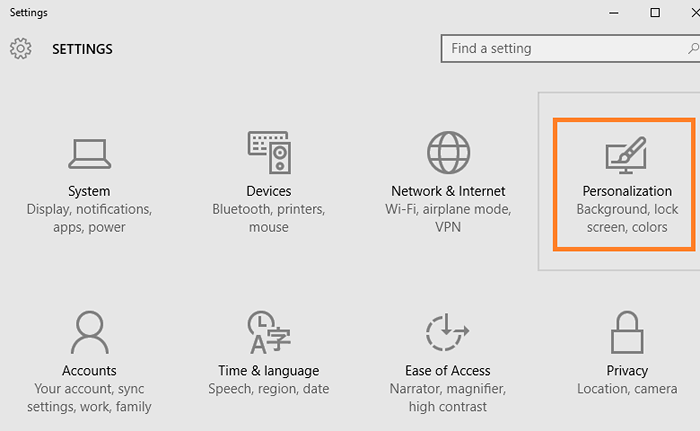
- 1590
- 398
- Mr. Ramon Runolfsson
Di Windows 10 anda boleh mengaktifkan atau melumpuhkan ketelusan untuk membuat menu permulaan atau bar tugas telus atau tidak telus. Anda boleh mengakses pilihan ini di bawah pemperibadian. Windows 10 telah memberikan pilihan ini kepada pengguna untuk membuat menu Mula dan bar tugas yang telus. Anda boleh mengakses pilihan ini melalui menetapkan panel kawalan dan kemudian melawat keperibadian. Mari kita lihat bagaimana ia dilakukan.
Baca juga: - Cara Menukar Menu Mula dan Warna Bar di Windows 10
Hidupkan atau matikan ketelusan dalam menu Mula, bar tugas Windows 10
Langkah 1 - Pertama sekali tekan kekunci windows + i Bersama untuk memulakan panel kawalan sistem
Langkah 2 - Di panel kawalan tetapan, klik pada pemperibadian
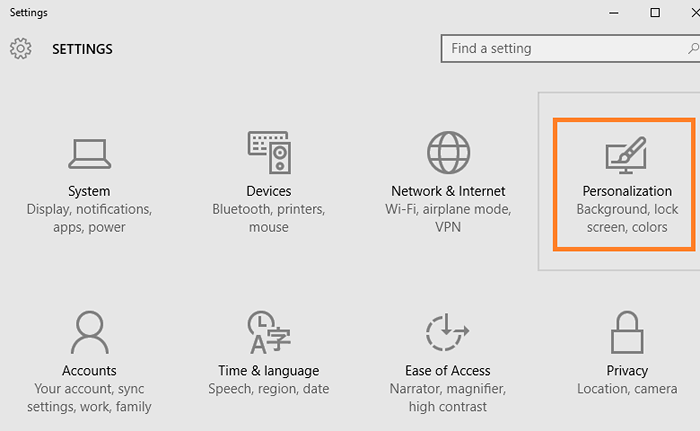
Langkah 3 - Sekarang, di menu kiri klik pada warna pilihan.
Sekarang, untuk melumpuhkan atau mengaktifkan pilihan ketelusan yang anda perlukan untuk menghidupkan pilihan yang mengatakan, secara automatik memilih warna aksen dari backgound saya.
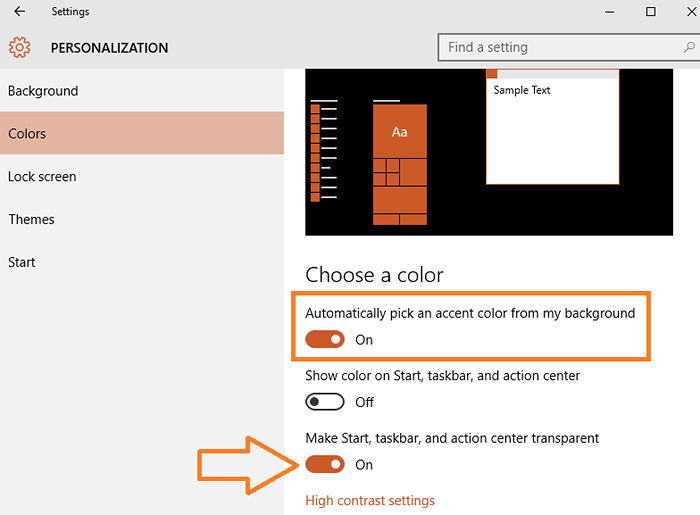
Setelah menghidupkannya, anda akan melihat pilihan untuk menyalakan atau mematikan ketelusan di Windows 10.
Sekiranya anda ingin membolehkan ketelusan meninggalkannya.
Sekiranya anda ingin melumpuhkan ketelusan dalam menu Windows 10 Start dan Taskbar, putar tetapan ini.
Begitulah, anda boleh mengaktifkan atau melumpuhkan ketelusan di Windows 10.
Ambil perhatian bahawa anda juga boleh mengakses panel personalisasi, dengan melakukan klik kanan pada desktop dan kemudian mengklik Peribadikan.
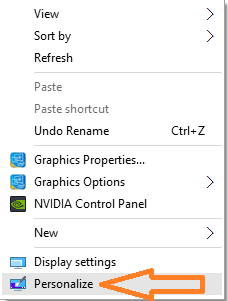
Baca Juga: Cara Menukar Menu Mula dan Warna Bar Tasket di Windows 10
- « Cara Menukar Menu Mula dan Warna Bar di Windows 10
- Cara menjemput seseorang untuk membantu jauh di Windows 10 »

